- 系统
- 教程
- 软件
- 安卓
时间:2019-12-13 来源:u小马 访问:次
win10 1909开机缓慢怎么办?最近微软已经开始大规模推送win10 1909正式版更新,虽然win10 1909只是一个小更新,更新内容不多,但是还是有一些比较不错的改进的。所以还是有朋友升级更新了win10 1909系统,但是有朋友在升级完之后发现win10 1909开机缓慢,这是什么情况呢?接下来小编就来教大家win10 1909开机缓慢的解决方法,希望大家会喜欢。
访问:
win10 1909开机缓慢的解决方法:
1.按路径“控制面板>>系统与安全>>系统”依次打开,然后在系统窗口,单击“高级系统设置”
2.在性能选项卡中,单击设置
3.自定义虚拟内存的大小,如果你的内存(RAM)是4G,初始大小是4096,最大值是8192
如果是6G,范围为6144—12288
如果是8G,范围为8192—16284
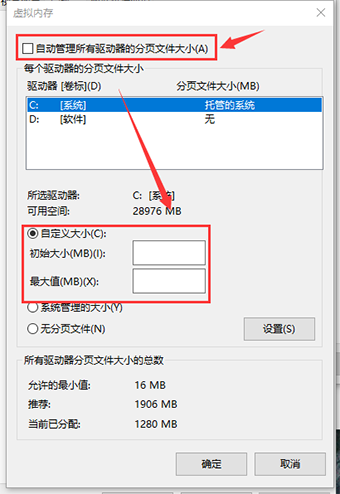
4.C盘卸载残余的文件、垃圾文件等会让电脑的加载负重,定期的清理磁盘的碎片有利于缩短开机速度,让电脑流畅的运行。
选中C盘右键点击“属性”
5.在常规选项卡中点击“磁盘清理”,扫描的时间有点久,需要等一会
6.点击“清理系统垃圾”,扫描可能需要几分钟,耐心等会

7.把“要删除的文件”全部勾选,点击确定就完成了。
PS:如果重装过电脑,就可以看到“以前的windows安装”和“windows安装文件”,这两个文件一般会很大而且都可以删除。
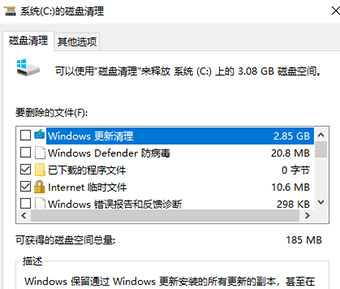
8.开机启动项是最影响开机时间的一个因素,开机启动项越少,电脑开机越快
在键盘上按下Ctrl+Alt+Delete组合键,打开任务管理器
9.选择“启动”选项卡,除了输入法和杀毒软件之外的其他启动项都是可以禁用的。
以上介绍的内容就是关于win10 1909开机缓慢的解决方法,不知道大家学会了没有,如果你也遇到了这样的问题的话可以按照小编的方法自己尝试操作,希望可以帮助大家解决问题,谢谢!!!了解更多的教程资讯亲关注我们win10镜像官网~~~~





